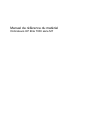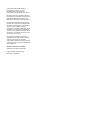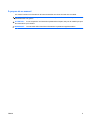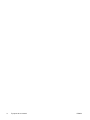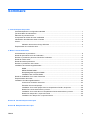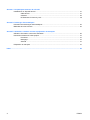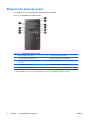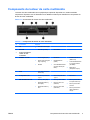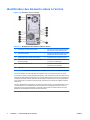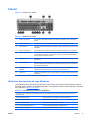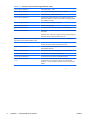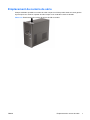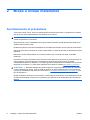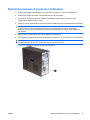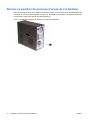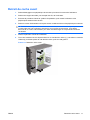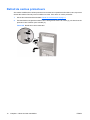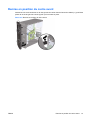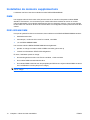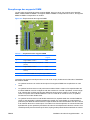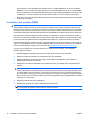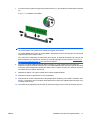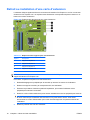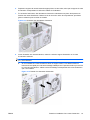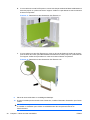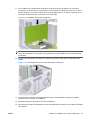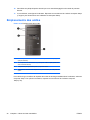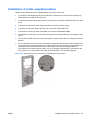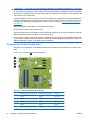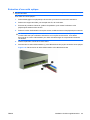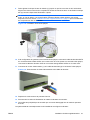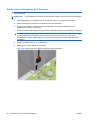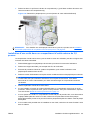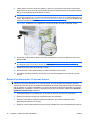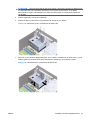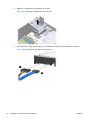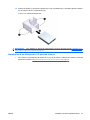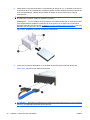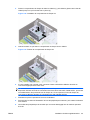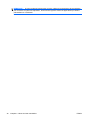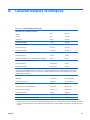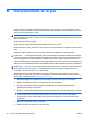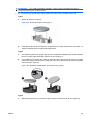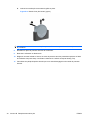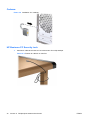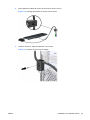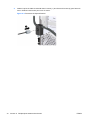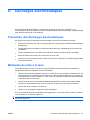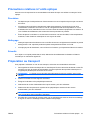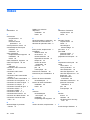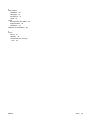Manuel de référence du matériel
Ordinateurs HP Elite 7000 série MT

© Copyright 2009 Hewlett-Packard
Development Company, L.P. Les
informations de ce document sont
susceptibles d’être modifiées sans préavis.
Microsoft, Windows et Windows Vista sont
des marques commerciales ou des marques
déposées de Microsoft Corporation aux
États-Unis et/ou dans d’autres pays/régions.
Les garanties applicables aux produits et
services HP sont énoncées dans les textes
de garantie accompagnant ces produits et
services. Aucune partie du présent
document ne saurait être interprétée comme
constituant un quelconque supplément de
garantie. HP ne peut être tenu responsable
des erreurs ou omissions techniques ou de
rédaction de ce document.
Ce document contient des informations
protégées par des droits d’auteur. Aucune
partie de ce document ne peut être
photocopiée, reproduite ou traduite dans une
autre langue sans l’accord écrit préalable de
Hewlett-Packard.
Manuel de référence du matériel
Ordinateurs HP Elite 7000 série MT
Première édition (octobre 2009)
Référence : 578993-051

À propos de ce manuel
Ce manuel contient les informations de base nécessaires aux mises à niveau de ce modèle.
AVERTISSEMENT ! Le non-respect de ces instructions expose l’utilisateur à des risques
potentiellement très graves.
ATTENTION : Le non-respect de ces instructions présente des risques, tant pour le matériel que pour
les informations qu’il contient.
REMARQUE : Le texte ainsi défini fournit des informations importantes supplémentaires.
FRWW iii

iv À propos de ce manuel FRWW

Sommaire
1 Caractéristiques du produit
Caractéristiques de la configuration standard ...................................................................................... 1
Fonctionnalités de maintenance ........................................................................................................... 1
Éléments du panneau avant ................................................................................................................. 2
Composants du lecteur de carte multimédia ........................................................................................ 3
Identification des éléments situés à l’arrière ........................................................................................ 4
Clavier .................................................................................................................................................. 5
Utilisation des touches de logo Windows ............................................................................ 5
Emplacement du numéro de série ....................................................................................................... 7
2 Mises à niveau matérielles
Avertissements et précautions ............................................................................................................. 8
Retrait du panneau d’accès de l’ordinateur .......................................................................................... 9
Remise en position du panneau d’accès de l’ordinateur .................................................................... 10
Retrait du cache avant ....................................................................................................................... 11
Retrait de caches protecteurs ............................................................................................................ 12
Remise en position du cache avant ................................................................................................... 13
Installation de mémoire supplémentaire ............................................................................................. 14
DIMM ................................................................................................................................. 14
DDR3-SDRAM DIMM ........................................................................................................ 14
Remplissage des supports DIMM ...................................................................................... 15
Installation des modules DIMM .......................................................................................... 16
Retrait ou installation d’une carte d’extension .................................................................................... 18
Emplacements des unités .................................................................................................................. 22
Installation d’unités supplémentaires ................................................................................................. 23
Connexions d’unité de carte mère ..................................................................................... 24
Extraction d’une unité optique ........................................................................................... 25
Installation d’une unité optique dans le compartiment d’unité 5,25 pouces ....................... 26
Retrait d’une unité externe de 3,5 pouces ......................................................................... 28
Installation d’une unité dans un compartiment d’unité externe de 3,5 pouces .................. 29
Retrait d’un disque dur 3,5 pouces interne ........................................................................ 30
Installation d’un disque dur 3,5 pouces interne ................................................................. 33
Annexe A Caractéristiques techniques
Annexe B Remplacement de la pile
FRWW v

Annexe C Périphériques externes de sécurité
Installation d’un dispositif antivol ........................................................................................................ 41
Câble antivol ...................................................................................................................... 41
Cadenas ............................................................................................................................ 42
HP Business PC Security Lock .......................................................................................... 42
Annexe D Décharges électrostatiques
Prévention des décharges électrostatiques ....................................................................................... 45
Méthodes de mise à la terre ............................................................................................................... 45
Annexe E Utilisation, entretien courant et préparation au transport
Utilisation et entretien courant de l’ordinateur .................................................................................... 46
Précautions relatives à l’unité optique ................................................................................................ 47
Procédure .......................................................................................................................... 47
Nettoyage .......................................................................................................................... 47
Sécurité .............................................................................................................................. 47
Préparation au transport ..................................................................................................................... 47
Index ................................................................................................................................................................... 48
vi FRWW

1 Caractéristiques du produit
Caractéristiques de la configuration standard
Les caractéristiques de l’ordinateur Elite 7000 série MT peuvent varier en fonction du modèle. Pour
obtenir une liste complète du matériel et des logiciels installés sur l’ordinateur, exécutez l’utilitaire de
diagnostics (disponible sur certains modèles). Le mode d’emploi de cet utilitaire se trouve dans le
Manuel de résolution des problèmes
.
Figure 1-1 Ordinateur HP Elite 7000 série MT
REMARQUE : La configuration des unités illustrée ci-dessus peut être différente de celle de votre
modèle d’ordinateur.
L’illustration affichée ci-dessus peut être différente de celle de votre modèle d’ordinateur.
Fonctionnalités de maintenance
L’ordinateur microtour possède des fonctions facilitant sa mise à niveau et son entretien. Un tournevis
Torx T-15 ou à lame plate est nécessaire pour un grand nombre des procédures d’installation décrites
dans ce chapitre.
FRWW Caractéristiques de la configuration standard 1

Éléments du panneau avant
La configuration des unités peut être différente selon le modèle.
Figure 1-2 Éléments du panneau avant
Tableau 1-1 Éléments du panneau avant
1 Unités optiques 5,25 pouces
1
6 Voyant d’activité du disque dur
2 Voyant d’activité de l’unité optique 7 Boutons d’éjection de l’unité optique
3 Lecteur de carte multimédia 3,5 pouces
(facultatif)
2
8 Connecteur de casque
4 Connecteur de microphone 9 Ports USB (Universal Serial Bus) 2.0
5 Bouton d’alimentation double état 10 Port 1394
1
Certains modèles sont dotés de caches protecteurs recouvrant un ou les deux compartiments d’unité 5,25 pouces.
2
Certains modèles sont munis d’un cache protecteur recouvrant le compartiment d’unité de 3,5 pouces.
2 Chapitre 1 Caractéristiques du produit FRWW

Composants du lecteur de carte multimédia
Le lecteur de carte multimédia est un périphérique optionnel disponible sur certains modèles
uniquement. Reportez-vous à l’illustration et au tableau suivants pour identifier les composants du
lecteur de carte multimédia.
Figure 1-3 Composants du lecteur de carte multimédia
Tableau 1-2 Composants du lecteur de carte multimédia
N° Connecteur Support
1 xD
●
xD-Picture Card (xD)
2 MicroSD
●
MicroSD (T-Flash)
●
MicroSDHC
3 Voyant d’activité du
lecteur de carte
multimédia
4 SD/MMC+/miniSD
●
Secure Digital (SD)
●
SDHC (Secure Digital
High Capacity)
●
MiniSD
●
MiniSDHC
●
MultiMediaCard
(MMC)
●
Carte MultiMediaCard
de taille réduite (RS
MMC)
●
MultiMediaCard 4.0
(MMC Plus)
●
Carte MultiMediaCard
4.0 de taille réduite
(RS MMC)
●
MMC Micro
(adaptateur requis)
5 USB
●
Port USB (Universal
Serial Bus)
6 CompactFlash I/II
●
Carte CompactFlash
Type 1
●
Carte CompactFlash
Type 2
●
MicroDrive
7 MS PRO/MS PRO DUO
●
Memory Stick (MS)
●
MagicGate Memory
Stick (MG)
●
MagicGate Memory
Duo
●
Memory Stick Select
●
Memory Stick Duo
(MS Duo)
●
Memory Stick PRO
(MS PRO)
●
Memory Stick PRO
Duo (MS PRO Duo)
●
Memory Stick PRO-
HG Duo
●
Memory Stick Micro
(M2) (adaptateur
requis)
FRWW Composants du lecteur de carte multimédia 3

Identification des éléments situés à l’arrière
Figure 1-4 Éléments situés à l’arrière
Tableau 1-3 Identification des éléments situés à l’arrière
1 Connecteur du cordon d’alimentation 7 Connecteur format Sony/Philips Digital
Interconnect Format (S/PDIF) (vert)
2 Sélecteur de tension 8 Connecteur audio de sortie de ligne pour
périphériques audio alimentés (vert)
3 Connecteur audio d’entrée de ligne (bleu) 9 Connecteur pour microphone (rose)
4 Connecteur audio canal arrière central/caisson
de basse (orange)
10 Connecteur audio canal d’ambiance
(« surround ») latéral (gris)
5 Connecteur réseau RJ-45 11 Connecteur audio canal d’ambiance
(« surround ») arrière (noir)
6 Port 1394 12 Ports USB (Universal Serial Bus)
REMARQUE : Le nombre et la disposition des connecteurs peuvent varier en fonction des modèles.
Vous devez installer une carte graphique PCI Express x16 pour que la vidéo soit prise en charge.
Si l’ordinateur contient une carte graphique PCI Express x1, les connecteurs de cette carte et de la carte
mère peuvent être utilisés en même temps. Pour pouvoir utiliser ces deux connecteurs, il sera peut-être
nécessaire de changer certains paramètres dans l’utilitaire Computer Setup. Pour plus d’informations
sur la configuration du contrôleur VGA d’amorçage, reportez-vous au
Manuel de l’utilitaire Computer
Setup (F10)
.
Lorsqu’un périphérique est branché au connecteur d’entrée audio bleu, une boîte de dialogue s’ouvre,
vous demandant si vous souhaitez utiliser le connecteur pour un périphérique d’entrée ou pour un
microphone. Vous pouvez reconfigurer le connecteur à tout moment en double-cliquant sur l’icône
Realtek HD Audio Manager de la barre des tâches Windows.
4 Chapitre 1 Caractéristiques du produit FRWW

Clavier
Figure 1-5 Éléments du clavier
Tableau 1-4 Éléments du clavier
1 Touches de fonction Ces touches permettent d’effectuer des fonctions spéciales, selon l’application
utilisée.
2 Touches d’édition Exemples : Inser, origine, Page précédente, Suppr, Fin et Page suivante.
3 Voyants d’état Indiquent l’état des paramètres de l’ordinateur et du clavier (Verr num, Verr maj et
Arrêt défil).
4 Touches numériques Ces touches offrent la même fonction que le clavier numérique d’une calculatrice.
5 Touches de direction Ces touches sont utilisées pour parcourir un document ou un site Web. Elles
permettent de se déplacer vers la gauche, la droite, le haut ou le bas à l’aide du
clavier plutôt que d’utiliser la souris.
6 Touche Ctrl Utilisée en combinaison avec une autre touche ; les effets varient en fonction des
applications.
7 Touche Application
1
Utilisée (comme le bouton droit de la souris) pour ouvrir les menus contextuels
dans une application Microsoft Office. D’autres fonctions peuvent lui être associées
dans d’autres applications.
8 Touches de logo
Windows
1
Ces touches permettent d’ouvrir le menu Démarrer de Microsoft Windows.
Utilisées avec d’autres touches pour exécuter d’autres fonctions.
9 Touche Alt Utilisée en combinaison avec une autre touche ; les effets varient en fonction des
applications.
1
Touches disponibles dans certaines régions géographiques.
Utilisation des touches de logo Windows
La combinaison de la touche de logo Windows avec d’autres touches permet d’accomplir certaines
fonctions dans le système d’exploitation Windows. Pour identifier la touche de logo Windows, reportez-
vous à la section
Clavier à la page 5.
Tableau 1-5 Fonctions de la touche de logo Windows
Les fonctions de la touche de logo Windows suivants sont disponibles dans Microsoft Windows XP et Microsoft
Windows Vista.
Touche de logo Windows
Permet d’afficher ou de dissimuler le menu Démarrer
Touche de logo Windows + d Permet d’afficher le Bureau
Touche de logo Windows + m Réduit toutes les applications ouvertes
Maj + Touche de logo Windows + m Annule la réduction de toutes les applications
Touche de logo Windows + e Permet d’exécuter le Poste de travail
FRWW Clavier 5

Touche de logo Windows + f Lance Rechercher : Tous
Touche de logo Windows + Ctrl + f Lance la boíte de dialogue Rechercher : ordinateur
Touche de logo Windows + F1 Permet d’exécuter l’Aide de Windows
Touche de logo Windows + l Permet de verrouiller l’ordinateur si vous êtes connecté à un
domaine de réseau ou, dans le cas contraire, permet de passer
d’un utilisateur à l’autre
Touche de logo Windows + r Exécute la boíte de dialogue Exécuter
Touche de logo Windows + u Exécute Utility Manager
Touche de logo Windows + Pause/Saut de page Permet d’afficher la boîte de dialogue Propriétés Système.
Touche de logo Windows + Tab Windows XP : permet de naviguer entre les boutons de la barre
des tâches
Windows Vista : permet de naviguer entre les programmes de la
barre des tâches à l’aide de Windows Flip 3-D
En plus des fonctions de la touche de logo Windows décrites ci-dessus, les fonctions suivantes sont également
disponibles dans Microsoft Windows Vista.
Ctrl + Touche de logo Windows + Tab
Utilisez les touches de direction pour basculer les programmes de
la barre des tâches à l’aide de Windows Flip 3-D
Touche de logo Windows + Barre espace Permet de placer tous les gadgets à l’avant et de sélectionner la
barre latérale Windows
Touche de logo Windows + g Permet de naviguer entre les gadgets de la barre latérale
Touche de logo Windows + u Permet d’exécuter les options d’ergonomie
Touche de logo Windows + x Permet d’exécuter le Centre de mobilité Windows
Touche de logo Windows + n’importe quelle
touche
Permet d’exécuter le raccourci de lancement rapide
correspondant au numéro (par exemple, la touche de logo
Windows + 1 lance le premier raccourci du menu de lancement
rapide)
Tableau 1-5 Fonctions de la touche de logo Windows (suite)
6 Chapitre 1 Caractéristiques du produit FRWW

Emplacement du numéro de série
Chaque ordinateur possède un numéro de série unique et un ID de produit situés en haut à gauche.
Ayez toujours ces numéros à portée de main lorsque vous contactez le service clientèle.
Figure 1-6 Emplacement du numéro de série et de l’ID du produit
FRWW Emplacement du numéro de série 7

2 Mises à niveau matérielles
Avertissements et précautions
Avant toute mise à niveau, suivez scrupuleusement toutes les instructions s’y rapportant et n’oubliez
pas de lire les notes d’avertissement et d’attention de ce manuel.
AVERTISSEMENT ! Afin de réduire les risques de blessures provenant de choc électrique, de surface
à haute température ou d’incendie :
Déconnectez le cordon d’alimentation de la prise murale et laissez refroidir les éléments internes du
système avant de les toucher.
Ne branchez pas de connecteurs de téléphone ou de télécommunication sur les prises de carte réseau.
Utilisez toujours la fiche de terre du cordon d’alimentation. La fiche de terre est un élément de sécurité
important.
Branchez le cordon d’alimentation sur une prise secteur avec conducteur de terre, accessible
facilement.
Pour éviter tout risque de blessure grave, lisez le manuel
Sécurité et ergonomie du poste de travail
. Ce
manuel explique comment agencer correctement un poste de travail et comment s’installer
confortablement devant un ordinateur. Il contient également d’importantes informations sur la sécurité
électrique et mécanique. Ce manuel est disponible sur le Web à l’adresse
http://www.hp.com/ergo.
ATTENTION : L’électricité statique peut endommager les composants électroniques de l’ordinateur
ou de l’équipement en option. Il est conseillé de toucher un objet métallique relié à la terre avant de
commencer l’installation. Reportez-vous à l’Annexe D,
Décharges électrostatiques à la page 45, pour
plus d’informations.
Quand l’ordinateur est branché sur le secteur, la carte mère est sous tension. Vous devez déconnecter
le cordon d’alimentation avant d’ouvrir l’ordinateur pour prévenir toute détérioration des composants
internes.
8 Chapitre 2 Mises à niveau matérielles FRWW

Retrait du panneau d’accès de l’ordinateur
1. Retirez/désengagez tout périphérique de sécurité qui entrave l’ouverture de l’ordinateur.
2. Retirez tout support amovible, par exemple des CD, de l’ordinateur.
3. Exécutez la procédure d’arrêt du système d’exploitation, puis mettez l’ordinateur et les
périphériques externes hors tension.
4. Retirez le cordon d’alimentation de la prise secteur et débranchez tous les périphériques externes.
ATTENTION : Quel que soit l’état de mise sous tension, une tension est toujours présente sur
la carte mère tant que l’ordinateur est branché sur une prise secteur active. Vous devez
déconnecter le cordon d’alimentation pour éviter d’endommager les composants internes de
l’ordinateur.
5. Retirez la vis (1) du panneau d’accès au châssis de l’ordinateur.
6. Faites glisser le panneau d’accès (2) vers l’arrière d’environ 1,3 cm, puis retirez-le en le soulevant.
REMARQUE : Pour installer des pièces internes, vous pouvez coucher l’ordinateur sur son flanc.
Assurez-vous que le côté du panneau d’accès est dirigé vers le haut.
Figure 2-1 Retrait du panneau d’accès de l’ordinateur
FRWW Retrait du panneau d’accès de l’ordinateur 9

Remise en position du panneau d’accès de l’ordinateur
Placez le panneau d’accès sur le châssis, en laissant environ 1,3 cm (0,5 pouce) du panneau suspendu
à l’arrière du châssis et faites-le glisser en place (1). Revissez la vis de fixation après avoir vérifié que
les orifices du capot et du châssis sont bien alignés (2).
Figure 2-2 Remise en position du panneau d’accès de l’ordinateur
10 Chapitre 2 Mises à niveau matérielles FRWW

Retrait du cache avant
1. Retirez/désengagez tout périphérique de sécurité qui entrave l’ouverture de l’ordinateur.
2. Retirez tout support amovible, par exemple des CD, de l’ordinateur.
3. Exécutez la procédure d’arrêt du système d’exploitation, puis mettez l’ordinateur et les
périphériques externes hors tension.
4. Retirez le cordon d’alimentation de la prise secteur et débranchez tous les périphériques externes.
ATTENTION : Quel que soit l’état de mise sous tension, une tension est toujours présente sur
la carte mère tant que l’ordinateur est branché sur une prise secteur active. Vous devez
déconnecter le cordon d’alimentation pour éviter d’endommager les composants internes de
l’ordinateur.
5. Retirez le panneau d’accès de l’ordinateur.
6. Tirez vers l’extérieur les trois loquets situés sur le côté droit du cache (1), puis retirez le cache du
châssis (2) en faisant pivoter le côté droit du cache, puis son côté gauche.
Figure 2-3 Retrait du cache avant
FRWW Retrait du cache avant 11

Retrait de caches protecteurs
Sur certains modèles, des caches protecteurs recouvrant les compartiments d’unités 3,5 et 5,25 pouces
doivent être retirés avant de pouvoir installer une unité. Pour retirer un cache protecteur :
1. Suivez les instructions décrites dans
Retrait du cache avant à la page 11.
2. Poussez les deux onglets de maintien vers le bord gauche externe du cache (1), puis tirez le cache
protecteur vers l’intérieur pour l’extraire (2).
Figure 2-4 Retrait d’un cache protecteur
12 Chapitre 2 Mises à niveau matérielles FRWW

Remise en position du cache avant
Insérez les trois crochets situés sur le côté gauche du cache dans les fentes du châssis (1), puis faites
pivoter le cache de gauche à droite (2) afin qu’il se mette en place.
Figure 2-5 Remise en position du cache avant
FRWW Remise en position du cache avant 13

Installation de mémoire supplémentaire
L’ordinateur est fourni avec des modules mémoire DDR3-SDRAM DIMM.
DIMM
Les supports mémoire de la carte mère peuvent recevoir un maximum de quatre modules DIMM
standard. À la livraison, ces connecteurs pour module mémoire accueillent au moins un module
mémoire préinstallé. Pour exploiter entièrement la prise en charge de mémoire, vous pouvez équiper
la carte mère d’un maximum de 8 Go de mémoire dans une configuration hautes performances à deux
canaux.
DDR3-SDRAM DIMM
Pour que le système fonctionne correctement, les modules mémoire DDR3-SDRAM DIMM doivent être :
●
standard 240 broches
●
sans tampon, conformes à la norme PC3 10600, 1333 MHz
●
1,5 volt DDR3-SDRAM DIMM
Les modules mémoire DDR3-SDRAM DIMM doivent également :
●
prendre en charge une latence CAS 9 DDR3 1333 Mhz (rythme 9-9-9)
●
contenir les informations JEDEC SPD obligatoires
En outre, l’ordinateur prend en charge :
●
les technologies de mémoire non-ECC à 512 Mbits, 1 Gbit et 2 Gbits.
●
les modules DIMM monoface/double face.
●
les modules DIMM construits avec des périphériques DDR x8 et x16 (les modules DIMM construits
avec la SDRAM x4 ne sont pas pris en charge).
REMARQUE : Le système ne fonctionnera pas correctement si vous installez des modules DIMM non
pris en charge.
14 Chapitre 2 Mises à niveau matérielles FRWW
La page est en cours de chargement...
La page est en cours de chargement...
La page est en cours de chargement...
La page est en cours de chargement...
La page est en cours de chargement...
La page est en cours de chargement...
La page est en cours de chargement...
La page est en cours de chargement...
La page est en cours de chargement...
La page est en cours de chargement...
La page est en cours de chargement...
La page est en cours de chargement...
La page est en cours de chargement...
La page est en cours de chargement...
La page est en cours de chargement...
La page est en cours de chargement...
La page est en cours de chargement...
La page est en cours de chargement...
La page est en cours de chargement...
La page est en cours de chargement...
La page est en cours de chargement...
La page est en cours de chargement...
La page est en cours de chargement...
La page est en cours de chargement...
La page est en cours de chargement...
La page est en cours de chargement...
La page est en cours de chargement...
La page est en cours de chargement...
La page est en cours de chargement...
La page est en cours de chargement...
La page est en cours de chargement...
La page est en cours de chargement...
La page est en cours de chargement...
La page est en cours de chargement...
La page est en cours de chargement...
-
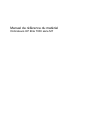 1
1
-
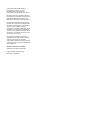 2
2
-
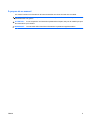 3
3
-
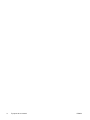 4
4
-
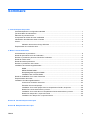 5
5
-
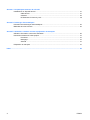 6
6
-
 7
7
-
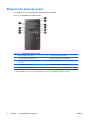 8
8
-
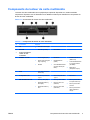 9
9
-
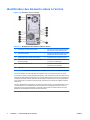 10
10
-
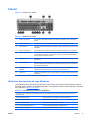 11
11
-
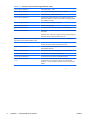 12
12
-
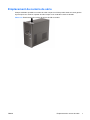 13
13
-
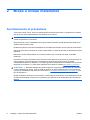 14
14
-
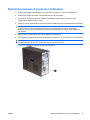 15
15
-
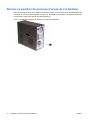 16
16
-
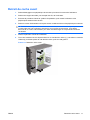 17
17
-
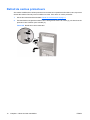 18
18
-
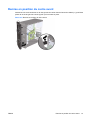 19
19
-
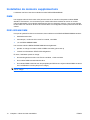 20
20
-
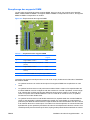 21
21
-
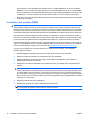 22
22
-
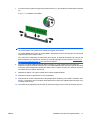 23
23
-
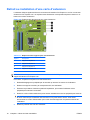 24
24
-
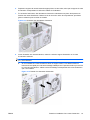 25
25
-
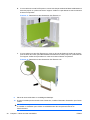 26
26
-
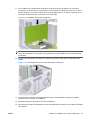 27
27
-
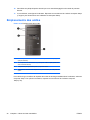 28
28
-
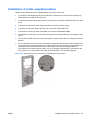 29
29
-
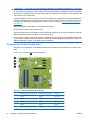 30
30
-
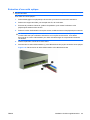 31
31
-
 32
32
-
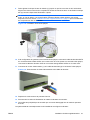 33
33
-
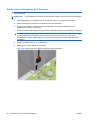 34
34
-
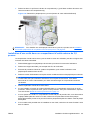 35
35
-
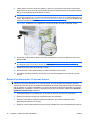 36
36
-
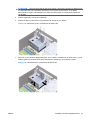 37
37
-
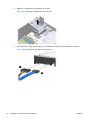 38
38
-
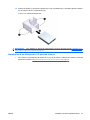 39
39
-
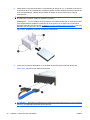 40
40
-
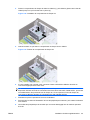 41
41
-
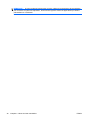 42
42
-
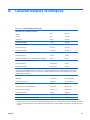 43
43
-
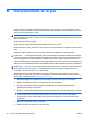 44
44
-
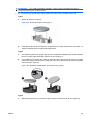 45
45
-
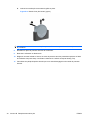 46
46
-
 47
47
-
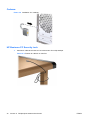 48
48
-
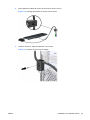 49
49
-
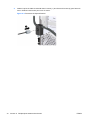 50
50
-
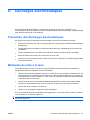 51
51
-
 52
52
-
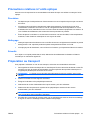 53
53
-
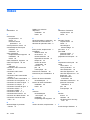 54
54
-
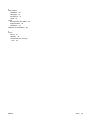 55
55
HP Elite 7000 Microtower PC Guide de référence
- Taper
- Guide de référence
- Ce manuel convient également à
Documents connexes
-
HP Compaq dc5850 Small Form Factor PC Guide de référence
-
HP Compaq dc5800 Small Form Factor PC Guide de référence
-
HP Compaq dc5750 Microtower PC Guide de référence
-
HP ProDesk 600 G1 Tower PC (ENERGY STAR) Guide de référence
-
HP COMPAQ 6000 PRO SMALL FORM FACTOR PC Guide de référence
-
HP EliteDesk 800 G1 Tower PC (ENERGY STAR) Bundle Guide de référence
-
HP Compaq dc7100 Ultra-slim Desktop PC Guide de référence
-
HP Elite 7000 Microtower PC Mode d'emploi
-
HP Elite 7100 Base Model Microtower PC Guide de référence
-
HP EliteDesk 700 G1 Base Model Small Form Factor PC Guide de référence